- Откройте беседу, в которой вы хотите добавить файл.
- Нажмите кнопку скрепки в нижней части окна чата.
- Выберите файл и нажмите Открыть .
Как написать личное сообщение пользователю в Фейсбук
Поскольку Facebook, как и любая другая социальная сеть, служит в первую очередь для общения, пользователям нужно знать, как написать в личку в «Фейсбуке». Есть несколько способов сделать это в зависимости от того, с какого устройства отправляется сообщение, кто является отправителем (пользователь или группа) и хочет ли адресант засекретить свое письмо.
В «Фейсбуке» можно писать даже тем людям, которых нет в списке друзей. Однако в этом случае пользователь получит не уведомление о входящем сообщении, а запрос на переписку. Далеко не все проверяют, есть ли у них такие оповещения, и сообщение может остаться без ответа. Поэтому, перед тем как начать переписку, следует отправить пользователю запрос, чтобы попасть к нему друзья.
Написать сообщение в «Фейсбуке» можно тремя способами: через мессенджер, чат и окно с диалогами. Первый способ подходит для планшетов и смартфонов, а два других – для ПК и ноутбуков.
С телефона
Для этого придется установить специальное приложение – Messenger, так как сообщения в браузерной версии сайта на телефоне и планшете не открываются.
Авторизовавшись в этом приложении, нужно:
- Перейти во вкладку «Чаты», коснувшись значка в виде облака диалога слева внизу.
- Нажать на иконку карандаша справа вверху.
- Ввести или выбрать из списка имя адресата.
- Напечатать текст в поле внизу и нажать на стрелку, чтобы отправить.
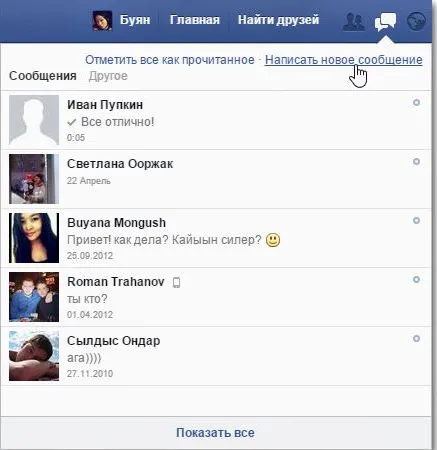
Диалоговое окно в Фейсбуке на телефоне.
С компьютера
Начать переписку в браузерной версии «Фейсбука» можно с любой страницы сайта.
- В верхнем меню нажмите на иконку в виде диалогового облака с молнией.
- В появившемся окне кликните на «Новое сообщение» справа вверху. В результате откроется окно чата.
- В поле «Кому» напишите имя друга.
- В окне введите текст. При необходимости можно прикрепить фото, аудиозаписи, видео и другие файлы с помощью кнопок под полем ввода.
- Нажмите «Enter» для отправки.
Кроме того, написать пользователю можно с его страницы, нажав на «Сообщения» в верхнем меню. Появится окно переписки с этим человеком. Еще один способ открыть чат – кликнуть по надписи «Чат» в правом нижнем углу.

Окно для отправки сообщения другу в Фейсбуке.
Исчезающие сообщения
В приложении Messenger доступна секретная переписка. С ее помощью можно обмениваться информацией, которую смогут прочитать только отправитель и получатель. При ведении секретной переписки возможна отправка исчезающих сообщений.
- В приложении «Мессенджер» коснуться иконки «Чаты» в виде диалогового облака.
- Справа вверху нажать на значок карандаша, затем в том же месте коснуться надписи «Секретная» (для iOS) или иконки в виде замка (для Android).
- Выбрать получателя.
- Коснуться иконки в виде часов и назначить время.
После того как послание будет прочитано, оно исчезнет спустя указанный промежуток времени.
Как отправить сообщение в Фейсбук другу? Прежде всего, друг должен быть добавлен в список контактов. Проверить это можно по пометке, по умолчанию отображающейся на его странице в «шапке», справа от аватара.
Групповые беседы на Facebook
Скольким людям можно отправить одно сообщение на Facebook
Сообщение можно отправить одновременно до 150 человек. Если вы хотите передать сообщение определенной группе, к которой вы принадлежите, вы можете опубликовать пост в группе. Все члены группы смогут увидеть ваш пост, а участники, которые согласились на уведомления из группы, также получат уведомления о вашей публикации.
Как общаться в чате Facebook с несколькими друзьями
Чтобы добавить кого-то в групповой разговор:
- Нажмите на значок в правом верхнем углу экрана.
- Откройте беседу, к которой вы хотите добавить собеседников.
- Нажмите кнопку + и введите имена людей, которых вы хотите добавить.
- Нажмите кнопку Готово .
Примечание: каждый добавленный человек увидит предыдущие сообщения в рамках беседы.
Как покинуть беседу в группе на Facebook
Для того, чтобы покинуть групповую беседу:
- Перейдите к беседе.
- Нажмите меню Параметры.
- Выберите пункт Выйти из группы.
Остальные лица, участвующие в беседе, будут оповещены о вашем выходе, и вы больше не будете получать сообщения из этой беседы. Помните, что вы можете выйти только из групповой беседы: вы не можете выйти из разговора с одним человеком. Если вы хотите запретить конкретному человеку начинать потока сообщений с вашим участием, вы можете удалить его из друзей или заблокировать.
Сообщения в рамках групп, страниц и мероприятий
Как отправить сообщение всем гостям мероприятия
Если вы являетесь организатором частного мероприятия, вы можете отправить сообщение всем людям из списка гостей мероприятия. Чтобы отправить сообщение для людей из списка гостей мероприятия:
- Перейдите к событию.
- Нажмите кнопку Больше.
- Нажмите кнопку Отправить сообщение для гостей .
- Выберите гостей, которым вы хотите отправить сообщение.
- Напишите сообщение и нажмите кнопку Отправить .
Примечание: сообщение будет отправлено индивидуально для каждого гостя. Для того, чтобы отправить его как сообщение группы, установите флажок рядом с Отправить как групповое сообщение .
Если вы являетесь организатором публичного мероприятия, отправка сообщения для лиц, находящихся в списке гостей события, может быть невозможной, если событие слишком большие. Вы можете размещать посты в обсуждении события, чтобы связаться с людьми, которые были на него приглашены.
Как отправить личное сообщение на страницу
Личные сообщения можно отправлять только для страниц, которые включили функцию «сообщения». Чтобы отправить личное сообщение на страницу:
-
Нажмите кнопку Отправить сообщение под фотографией в фоне страницы.
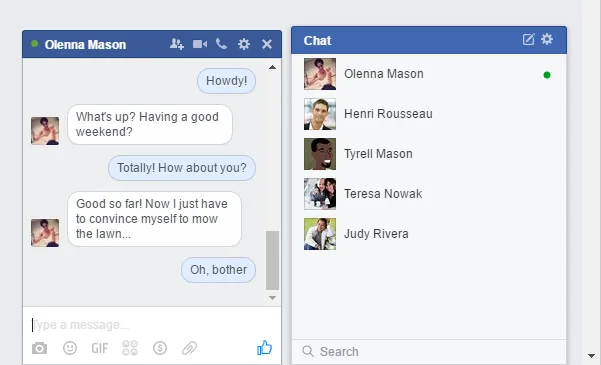
Чтобы связаться со страницей, на которой параметр отправки сообщений отключен, вы можете разместить на ней пост.
В приложении Messenger доступна секретная переписка. С ее помощью можно обмениваться информацией, которую смогут прочитать только отправитель и получатель. При ведении секретной переписки возможна отправка исчезающих сообщений.
Создание переписок
Если у пользователя возникла необходимость написать другу в Фейсбук, понадобится выполнить такие действия:
- Зайти на страничку этого человека.
- Нажать кнопку „Сообщение“, которая находится возле опции „Подписаться“.
- Также начать переписку можно в „Чате“. Коснитесь свернутого окна в нижнем правом углу интерфейса.
- Из списка друзей выберите нужного пользователя. Если юзера нет в этом списке, отправьте приглашение.
- Введите текст.
Создать новую переписку можно на „Главной странице“ вашей учетной записи. Для этого коснитесь значка с изображением перевернутого зигзага, который расположен в шапке профиля. Далее выберите опцию „Новое сообщение“.
Удаление и восстановление переписок
После удаления входящих и отправленных смс посредством нажатия кнопки „Удаление переписки“, диалог удаляется безвозвратно. Если пользователь переместил переписку в архив, ее можно восстановить. Для этого необходимо:
- Откройте Messenger, затем коснитесь значка шестеренки.
- Нажмите „Archived threads“, чтобы просмотреть сохраненные переписки.
- Выберите необходимый диалог.
- Восстановить удаленный диалог в общий список чатов нельзя.
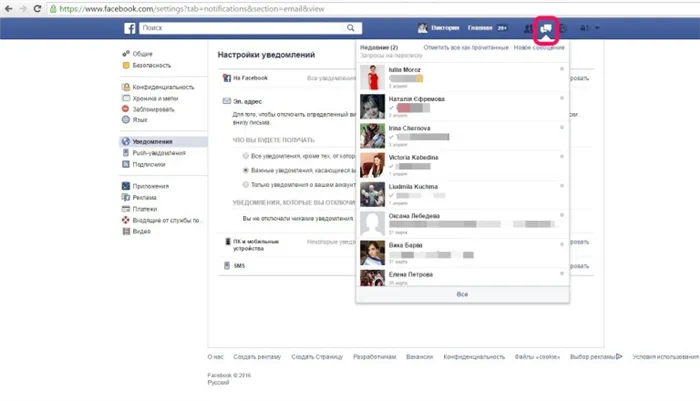
После удаления входящих и отправленных смс посредством нажатия кнопки „Удаление переписки“, диалог удаляется безвозвратно. Если пользователь переместил переписку в архив, ее можно восстановить. Для этого необходимо:
Как отправлять исчезающие сообщения
Суть таких сообщений в том, что вы включаете режим исчезновения, пишите то, что хотите написать, а затем выключаете режим исчезновения. После того как сообщения будут доставлены и их просмотрят, они исчезнут.
Чтобы отправить исчезающее сообщение в Фейсбук мессенджер, вам нужно воспользоваться мобильным приложением. Оно доступно для всех видов смартфонов:
- Откройте приложение «Мессенджер» для мобильного телефона.
- Коснитесь иконки «Чаты» в виде молнии в облаке.
- Зайдите в профиль нужного человека.
- Нажмите на окно «Перейти к секретной переписке». Вас перебросит в новое окно.
- Кликните на значок часов, который отображается слева от вашего сообщения серым цветом.
- После этого вы можете ввести текст, как на обычном экране мессенджера, и отправить его своим друзьям.
Когда включаете режим исчезновения фон становится тёмным. Если в диалоге получатель сделает снимок экрана, когда вы находитесь в режиме исчезновения, вам придёт уведомление. Вы можете отправлять саморазрушающиеся или исчезающие текстовые, графические или голосовые сообщения. Если получатель не увидит ваше письмо, оно останется в «Мессенджере».
- «Режим исчезновения» есть и в Инстаграм и работает точно так же, как в Фейсбук.
- В секретной переписке можно отправлять текст, изображения и голосовые.
Как проверить, увидел получатель сообщение в Фейсбук
- О том, что оно отправлено, Фейсбук уведомит появлением синего кружка с «галочкой».
- Когда оно отправляется, вы видите пустой синий круг.
- Доставленное сообщение обозначается закрашенной окружностью «галочкой» на голубом фоне.
- Если рядом с текстом сообщения появилась аватарка пользователя, которому оно было написано, значит, он прочитал сообщение.
- Если открыть в мессенджере переписку с определённым собеседником, то можно узнать, присутствует ли этот человек в сети, или, когда в последний раз заходил в сеть.
Чтобы узнать, находится ли адресат онлайн в Фейсбуке, обратите внимание на кружок зелёного цвета возле его аватарки. Есть зеленый кружочек — пользователь онлайн.
Как игнорировать сообщения в Фейсбук
Эта функция позволяет отключать уведомления от определенного контакта, не сообщая им об этом. Соответствующий разговор автоматически фильтруется и перемещается в раздел «Запрос сообщения» в мессенджер.
Вы просматриваете все входящие сообщения, не получая уведомления ни об одном из них. Противоположная сторона также не будет получать оповещения о прочтении, когда вы читаете их сообщения в разделе «Запрос сообщения».
- Откройте окошко чата с человеком или группой, которых вы желаете игнорировать.
- Щёлкните на иконку «Настройки чата».
- Выберите окошко «Игнорировать сообщения».
- Когда появится диалоговое окно подтверждения, нажмите кнопку «Игнорировать сообщения».
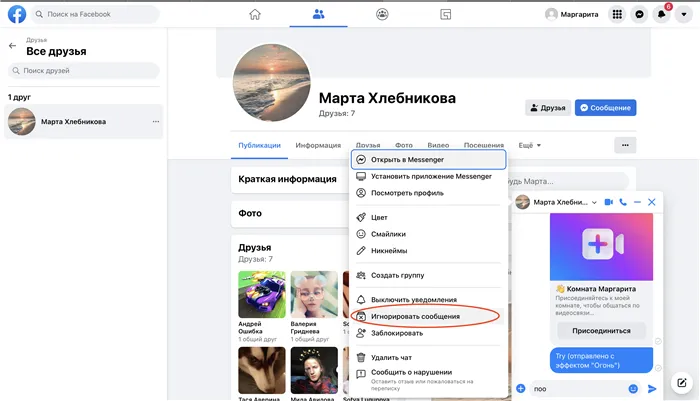
Когда вы игнорируете сообщение, случается следующее:
- Вы больше не будете получать уведомления об их письмах.
- Их чат отныне не доступен в мессенджер для вас.
- Они всё равно могут видеть ваш профиль и подписываться на вас.
- Пользователи могут отыскать ваш аккаунт.
- Они могут отметить вас на фотках.
- Фотографии с тегами также заметны игнорируемым аккаунтам.
- Они не дружат с вами.
Вы можете выбрать наименее радикальный способ и просто отключить уведомления. Это заставит чат продолжаться в вашем перечне диалогов, вы будете получать сообщения, но, не сможете получать никаких уведомлений, которые приходят вам.
Конкретные сообщения не архивируются. Полностью архивируются только чаты. Посмотрите, не настроено ли уведомление о получении сообщения на почту. Если такие регулировки в аккаунте совершены, то удалённое сообщение или переписку можно найти в почтовом ящике, который соединён с Фейсбук.
Отправляем сообщение в Фейсбук
Отправить сообщение в Фейсбук очень просто. Для этого нужно проделать несколько несложных шагов.
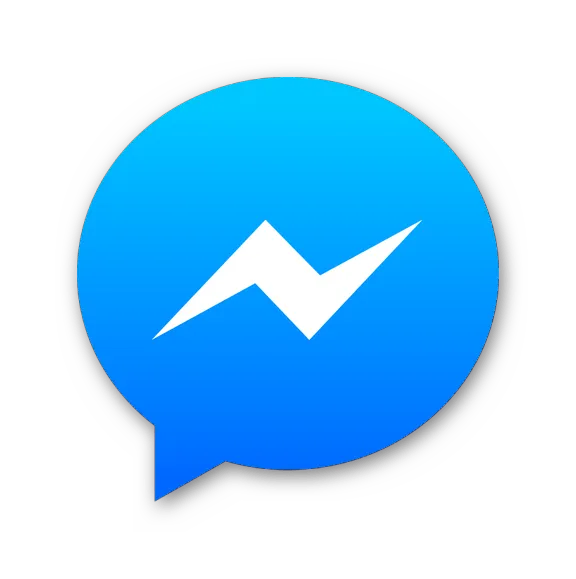
В настоящее время отправка сообщений в Фейсбук осуществляется с помощью Мессенджера. В интерфейсе соцсети он обозначается такой иконкой:
Ссылки на Мессенджер есть в двух местах:
Перейдя по ссылке, пользователь попадает в интерфейс Мессенджера, где можно приступать к созданию и отправке сообщения.
Шаг 2: Создание и отправка сообщения
Чтобы создать сообщение в Мессенджере Фейсбук, необходимо сделать следующее:

После этого остается только нажать на кнопку «Отправить» и сообщение уйдет адресатам.
Таким образом, из приведенного примера видно, что создание сообщения в Фейсбук не представляет собой ничего сложного. С этой задачей без труда справится даже начинающий пользователь.
Мы рады, что смогли помочь Вам в решении проблемы.
Помимо этой статьи, на сайте еще 12730 полезных инструкций.
Добавьте сайт Lumpics.ru в закладки (CTRL+D) и мы точно еще пригодимся вам.












